Instalação e configuração do JDK.
Primeiro acesse o site da Oracle, para baixar o JDK (Java Development Kit - Kit de Desenvolvimento java).
Clique no link abaixo:
Clique no link abaixo:
Será aberta a seguinte tela:
Clique em Java Platform (JDK) 7u51.
Clique em Java Platform (JDK) 7u51.
Clique em ”Accept License Agreement” para poder efetuar o download.
Baixe a versão relativa ao seu sistema operacional (x86 – 32bits ou x 64bits).
No meu caso estarei baixando a versão x86 de acordo com a versão do meu sistema operacional.
Clique em Download.
Depois de concluído o download, clique duas vezes no arquivo para iniciar a instalação.
Será iniciado o instalador do JDK.
Clique em next.
Se quiser troca o caminho de instalação do JDK, clique no botão “Change”. Caso contrario clique em next.
Aguarde enquanto é instalado os pacotes do JDK. Isto pode leva alguns minutos.
Nesta parte será instalado o JRE (Java Runtime).
Se quiser troca o caminho de instalação do JRE, clique no botão “Change”. Caso contrario clique diretamente em next.
O JRE é usado para executar aplicativos java.
Aguarde o fim da
instalação.
Após instalado
clique em “close”.
Agora vamos
configurar o Javac. O javac é um compilador java que pode ser utilizado em linha
de comando.
Tecle do seu
teclado Winkey + R, será aberto o executar do Windows onde podemos executar
algumas tarefas.
Será aberto a
seguinte janela:
Digite no campo
abrir “cmd”, tecle <Enter> ou clique em OK.
Será aberto o cmd
ou prompt de comando.
Digite “java –version” no terminal.
Se a seguinte mensagem aparecer é um sinal de que a Java Vm
está funcionando O.K.
Agora digite no terminal "javac -version". Lembrando que
este e o outro comando, devem ser digitados em letra minúsculos.
Se
a seguinte mensagem for exibida , é sinal de que o javac não esta configurado.
Para poder usar o javac precisamos criar uma variável de ambiente chamada "JAVA_HOME" e adiciona-la ao variável de ambiente "path".
Vá em iniciar > Meu computador. Clique com o botão direito do mouse em Propriedades.
Será exibida a seguinte janela. Clique na aba avançado.
Em Avançado clique em Variáveis de ambiente.
Na janela Variáveis de ambiente, vá em Variáveis do sistema e clique em Nova.
No campo nome digite JAVA_HOME.
No campo valor copie e cole o caminho onde está instalado o JDK.
Que no meu caso é C:\Program Files\Java\jdk1.7.0_51. Clique em OK.
Agora vamos adiciona a variável JAVA_HOME na variável Path.
Procure a variável Path na lista de Variáveis de ambiente.
Selecione a variável Path e clique em editar.
No e no final do valor da variável digite um ponte e virgula(
; ), e coloque o a referencia a variável JAVA_HOME, e a pasta onde fica localizado o javac.
Ficara a assim: ;%JAVA_HOME%\bin.
Clique em OK.
Agora é só fechar e abrir novamente o "cmd", e digita "javac
–version".
Se a seguinte mensagem for exibida. Então o javac está funcionando
corretamente no seu computador.
Agora vamos testa um pequeno código em java, para testar se esta tudo OK com compilador.
Vamos utilizar um editor de texto como notepad ou o notepade++. O notepad++ é grátis e pode ser obtido no seguinte endereço:
O procedimento de instalação é muito simples, Apenas seguir o
velho padrão next, next e finish.
Clique duplo no aquivo que você baixou.
Escolha a linguagem de sua preferencia e clique OK.
Clique em próximo.
Clique em "Eu Concordo", para aceitar os termos de uso e continuar a instalação.
Especifique o local de instalação do aplicativo e clique em próximo.
Aguarde o fim da instalação.
Clique em terminar.

Será aberto a seguinte tela.
Clique no menu arquivo > novo, para criar um novo aquivo fonte.
Agora é só começar a digita seu código.
Digite o seguinte código. No momento apenas digite o código abaixo.
Nos próximos posts explicarei o que significa cada linha, seu por que.
Clique e salvar.
Neste exemplo vou criar uma pasta no dico local C:\. Como o nome de codigo_java.
Entre na pasta.
Dê um nome ao arquivo. O nome do arquivo deve ser o mesmo nome dado a sua classe no código.
Nome meu caso ficou "HelloWorld.java".
E na caixa de seleção de tipo de arquivo, selecione a opção "Java Source File".
Clique em salvar.
Entre na pasta onde foi salva o arquivo e veja que foi criada um arquivo fonte.
Volte ao prompt de comando.
E digite:
> cd \
e depois.
cd seguido pelo nome da pasta onde foi salva o arquivo. No meu caso ficara:
> cd codgo_java
Agora digite:
> javac HelloWold.java.
Digite o comando dir ou vá diretamente na pasta pelo Windows Explorer.
E veja que foi criado um arquivo HelloWorld.class.
Agora vamos executar o programa.
Digite:
> Java HelloWorld
Pronto agora temos o java funcionando no nosso computador.
No próximo post felaremos sobre a história da linguagem java.
Até a próxima...

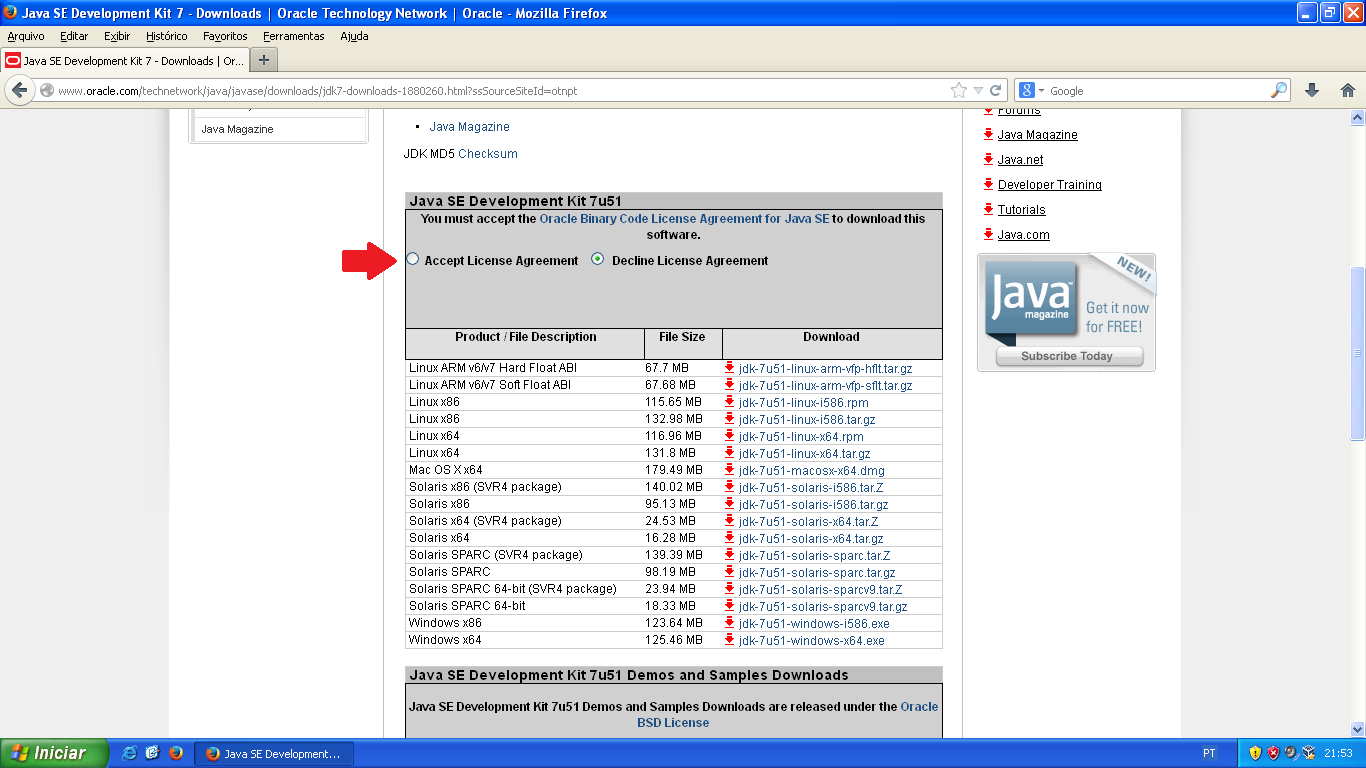





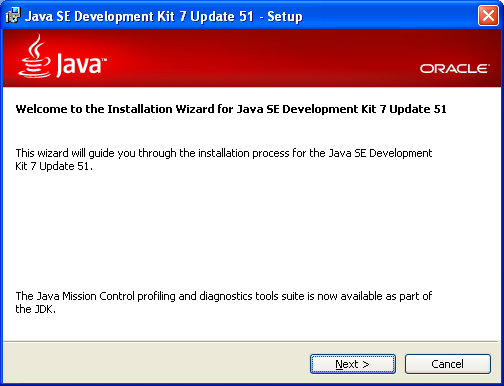























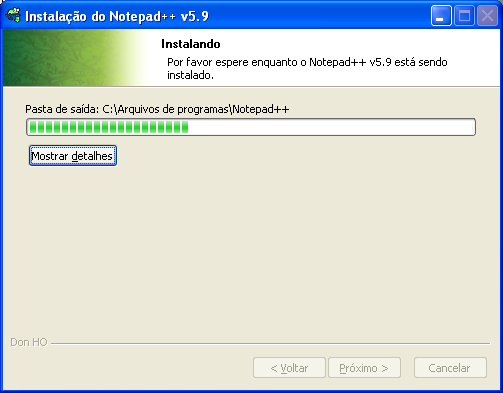












Nenhum comentário:
Postar um comentário